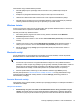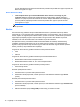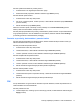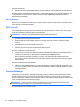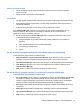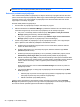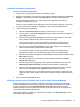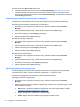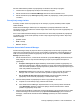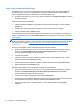HP Client Security Getting started
Da biste otvorili meni Quick Links (Brze veze):
▲ Pritisnite kombinaciju interventnih tastera za Password Manager (Ctrl+Windows taster+h je
fabrička postavka). Da biste promenili kombinaciju interventnih tastera, na matičnoj stranici
programa HP Client Security kliknite na stavku Password Manager, a zatim kliknite ili dodirnite
stavku Settings (Postavke).
Organizovanje podataka za prijavljivanje u kategorije
Kreirajte jednu ili više kategorija pomoću kojih ćete organizovati svoje podatke za prijavljivanje.
Da biste rasporedili podatke za prijavljivanje po kategorijama:
1. Na matičnoj stranici programa HP Client Security, kliknite ili dodirnite stavku Password
Manager.
2. Kliknite ili dodirnite željeni nalog, a zatim kliknite ili dodirnite opciju Edit (Uredi).
3. Unesite ime kategorije u polje Category (Kategorija).
4. Kliknite ili dodirnite dugme Save (Sačuvaj).
Da biste uklonili nalog iz kategorije:
1. Na matičnoj stranici programa HP Client Security, kliknite ili dodirnite stavku Password
Manager.
2. Kliknite ili dodirnite željeni nalog, a zatim kliknite ili dodirnite opciju Edit (Uredi).
3. Izbrišite ime kategorije iz polja Category (Kategorija).
4. Kliknite ili dodirnite dugme Save (Sačuvaj).
Da biste preimenovali kategoriju:
1. Na matičnoj stranici programa HP Client Security, kliknite ili dodirnite stavku Password
Manager.
2. Kliknite ili dodirnite željeni nalog, a zatim kliknite ili dodirnite opciju Edit (Uredi).
3. Promenite ime kategorije u polju Category (Kategorija).
4. Kliknite ili dodirnite dugme Save (Sačuvaj).
Upravljanje podacima za prijavljivanje
Password Manager omogućava lako upravljanje informacijama za prijavljivanje, koje obuhvataju
korisnička imena, lozinke i naloge za višestruko prijavljivanje, i to na jednom mestu.
Vaši podaci za prijavljivanje biće navedeni na stranici Password Manager.
Upravljanje podacima za prijavljivanje:
1. Na matičnoj stranici programa HP Client Security, kliknite ili dodirnite stavku Password
Manager.
2. Kliknite ili dodirnite postojeće podatke za prijavljivanje, izaberite neku od sledećih opcija, a zatim
pratite uputstva na ekranu:
●
Edit (Uredi)—Uređivanje podataka za prijavljivanje. Više informacija potražite u odeljku
Uređivanje podataka za prijavljivanje na stranici 21.
●
Log in (Prijavljivanje)—Prijavljivanje u izabrani nalog.
●
Delete (Izbriši)—Brisanje podataka za prijavljivanje za izabrani nalog.
22 Poglavlje 4 HP Client Security